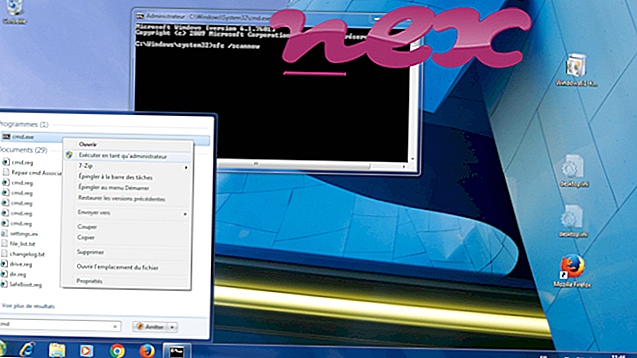Ehtne MPCProtectService.exe fail on DotC Unitedi programmi Powerful Cleaner tarkvarakomponent.
Veel võimsam puhastusvahend on Windowsi platvormi puhastusutiliit. MPCProtectService.exe haldab võimsama puhastusvahendi kaitseteenust, mis hoiab ära pahatahtliku tarkvara muutmise brauseri ja otsingumootori sätetes. Seda protsessi on klassifitseeritud kui potentsiaalselt soovimatut tarkvara. See ei ole oluline Windowsi protsess ja selle võib keelata, kui teadaolevalt see probleeme tekitab. Võimsam puhastaja pakub ühe klõpsuga kohandusi, et suurendada süsteemi jõudlust, vähendada haavatavust ja blokeerida brauseri reklaamid. Programm sisaldab ka taustprotsesside prioriteetsete sätete kohandamist, et veelgi suurendada süsteemi kiirust, blokeerides pahatahtlikke pistikprogramme, ning see on kerge programm, mis kasutab 6 megabaiti kõvakettaruumi. Dotc United, Inc. on Androidi ja iOS-i platvormidele mõeldud mobiiltelefonirakenduste arendaja ja väljaandja. Ettevõte väidab, et on saanud Google Play poest üle 50 miljoni rakenduse allalaadimise. Dotc United asutati 2014. aastal.
MPCProtectService tähistab õigesti pakutavat C leaner Protect teenust
Failinime laiend .exe viitab täidetavale failile. Käivitatavad failid võivad mõnel juhul teie arvutit kahjustada. Seetõttu lugege palun allpool ja otsustage ise, kas teie arvuti MPCProtectService.exe on troojalane, mille peaksite eemaldama, või on see Windowsi opsüsteemi või usaldusväärse rakenduse juurde kuuluv fail.

MPC Protect Service või MPC Cleaner nime all olev protsess kuulub tarkvarale Powerful Cleaner või MPC Cleaner, mille autor on DotC United või DotCash.
Kirjeldus: MPCProtectService.exe pole Windowsi jaoks hädavajalik ja põhjustab sageli probleeme. MPCProtectService.exe asub alamkaustas "C: \ Program Files (x86)" - enamasti C: \ Program Files (x86) \ MPC Cleaner \ . Windows 10/8/7 / XP teadaolevad failisuurused on 350 688 baiti (52% kõigist esinemistest), 355 808 baiti ja veel 8 varianti. Protsess on MPCProtectService teenus. MPC põhikaitseteenus.
Programmil pole nähtavat akent. See ei ole Windowsi põhifail. Fail on Verisign-allkirjastatud fail. Failil on digitaalallkiri. MPCProtectService.exe suudab rakendusi jälgida. Seetõttu on tehniline turvalisuse reiting 41% ohtlik ; kuid peaksite seda hinda ka kasutajate arvustustega võrdlema.
Selle variandi desinstallimine: kui teil on MPCProtectService.exe-ga probleeme, võite teha ka järgmist:1) desinstallige tarkvara Powerful Cleaner või MPC Cleaner, kasutades Windowsi juhtpaneeli funktsiooni Programmi desinstallimine (Windows: Start, Seaded, Juhtpaneel, Programmi desinstallimine)
2) pöörduge tarkvara kirjastaja www.mpc.am poole nõu saamiseks.
Tähtis: mõni pahavara kasutab ka failinime MPCProtectService.exe, näiteks PUA_MPCCleaner (tuvastatud TrendMicro poolt) ja PUA.MPCCleaner (tuvastatud Symanteci poolt). Seetõttu peaksite kontrollima oma arvutis MPCProtectService.exe protsessi, et näha, kas see on oht. Kui MPC Protect Service on muutnud teie brauseri otsingumootorit ja avalehte, saate brauseri vaikeseaded taastada järgmiselt:
Lähtestage brauseri vaikeseaded Internet Explorer jaoks ▾- Vajutage Internet Exploreris menüü Tööriistad klahvikombinatsiooni Alt + X.
- Klõpsake Interneti-suvandid .
- Klõpsake vahekaarti Täpsemalt .
- Klõpsake nuppu Lähtesta ....
- Lubage suvandi Kustuta isiklikud sätted .
- Kopeerige chrome: // settings / resetProfileSettings oma Chrome'i brauseri aadressiribale.
- Klõpsake nuppu Lähtesta .
- Kopeerimine kohta: tugi oma Firefoxi brauseri aadressiribale.
- Klõpsake käsul Värskenda Firefoxi .
Puhas ja korras arvuti on MPCProtectService'iga seotud probleemide vältimise põhinõue. See tähendab pahavara skannimist, kõvaketta puhastamist, kasutades 1 cleanmgr ja 2 sfc / scannow, 3 desinstallida enam neid programme, mida te enam ei vaja, Autostarti programmide kontrollimist (kasutades 4 msconfig) ja Windowsi 5 automaatse värskenduse lubamist. Ärge unustage alati perioodilisi varukoopiaid teha või vähemalt taastamispunkte seada.
Kui peaks ilmnema tegelik probleem, proovige meelde tuletada viimati tehtud toimingut või viimast, mille te installisite enne, kui probleem esimest korda ilmnes. Probleemi põhjustavate protsesside tuvastamiseks kasutage käsku 6 resmon. Isegi tõsiste probleemide korral, selle asemel, et Windowsi uuesti installida, peaksite parem installima või Windows 8 ja uuemate versioonide korral parandama käsku 7 DISM.exe / Online / Cleanup-image / Restorehealth. See võimaldab teil opsüsteemi parandada ilma andmeid kaotamata.
Teie arvutis MPCProtectService.exe protsessi analüüsimiseks on abiks olnud järgmised programmid: Turvaülesannete haldur kuvab kõik töötavad Windowsi ülesanded, sealhulgas manustatud varjatud protsessid, näiteks klaviatuuri ja brauseri jälgimine või Autostarti kirjed. Ainulaadne turvariski hinnang näitab protsessi tõenäosust nuhkvara, pahavara või troojalasena. B Malwarebytes Anti-Malware tuvastab ja eemaldab kõvakettalt magava nuhkvara, reklaamvara, troojalased, võtmelogijad, pahavara ja jälitajad.
Seotud fail:
googletoolbar1.dll ldsvc.exe wintoflashsuggestor.dll MPCProtectService.exe wmiapsrv.exe radeonsettings.exe online-guardian.exe em_exec.exe epowerevent.exe tcrdmain.exe vddaemon.exe